Größe der Ruhezustandsdatei verringern
 Mein Arbeitsrechner hat 16GB RAM (yeah!) Leider folgt daraus auch sofort, dass die
Mein Arbeitsrechner hat 16GB RAM (yeah!) Leider folgt daraus auch sofort, dass die hiberfil.sys, also die Datei in der die Ruhezustandsinformationen von Windows gespeichert werden, auf meinem C-Laufwerk ebenfalls 16GB groß ist. Das schmeckt mir gar nicht. Doch egal wie man im Internet auch sucht, es gibt keine Möglichkeit diese riesige Datei auf eine andere Partition oder Festplatte auszulagern.
Stattdessen kann man sie entweder komplett entfernen, oder aber ihre Größe limitieren. Für beide Möglichkeiten braucht man eine Kommandozeile mit Administratorrechten.
Entfernen der Ruhezustandsdatei
Dieser „Tipp“ ist meiner Meinung nach einer der Top 10 Tipps beliebiger PC-Zeitschriften auf dem Markt (das bedeutet er wird etwa 1-3x pro Quartal in einem gedruckt 😉 ). Einfach in der Kommandozeile powercfg.exe -h off eingetippt und schon verschwindet die Datei von der Festplatte, aber eben auch die Möglichkeit den Ruhezustand von Windows zu nutzen. Mich stört das nicht. Ich schätze diese Option ist eh nur noch für Leute relevant, die noch keine SSD in ihrem Rechner haben und ein wenig Bootzeit sparen wollen. Irgendwie hatte ich eh immer das Gefühl, dass mit wachsendem RAM im Rechenknecht auch die Wiederherstellungszeit aus dem Ruhezustand überproportional stark ansteigt. Also weg damit, immer komplett booten und sich über mehr Platz auf Partition C:\ freuen.
Verkleinern der Ruhezustandsdatei
Wer den Ruhezustand unter Windows par tout nicht missen, aber dennoch ein paar GB des kostbaren Platzes sparen möchte, der kann auch einfach die maximale Größe der Datei reduzieren. Dazu gibt man in der Konsole den Befehl powercfg.exe -h -size 50 ein, wobei „50“ eine Prozentangabe des maximalen RAM des Rechners darstellt und hier nicht unterschritten werden kann.
Wer die Datei dennoch über die Grenzen dessen hinaus verkleinern möchte, was Windows als vernünftig erachtet, muss sich durch die Registry graben. Unter HKEY_LOCAL_MACHINE\SYSTEM\CurrentControlSet\Control\Power gibt es den Key HiberFileSizePercent, den man auf den gewünschten prozentualen Wert einstellen kann. Hier muss man jedoch experimentieren. Erhält man beim Aufwachen aus dem Ruhezustand einen Bluescreen mit dem Fehler 0xA0: INTERNAL_POWER_ERROR war der Wert wohl zu klein 🙂